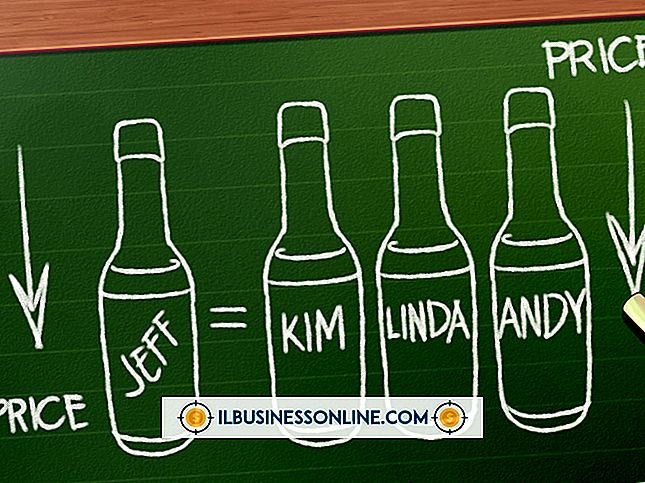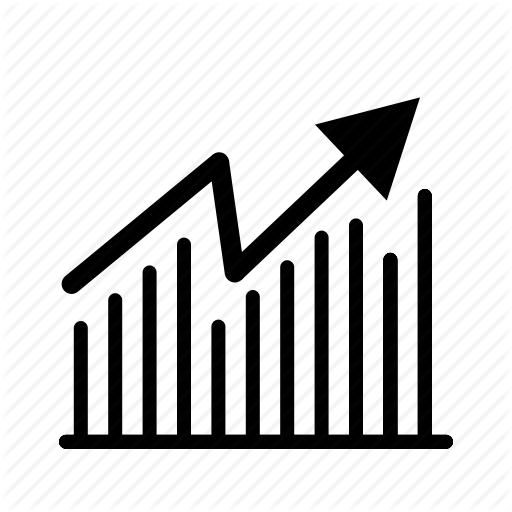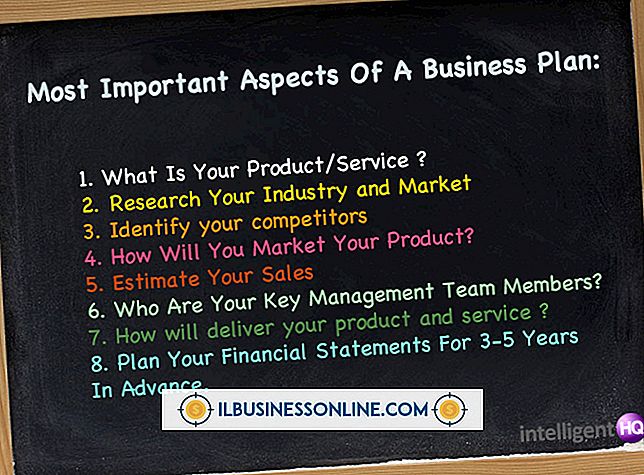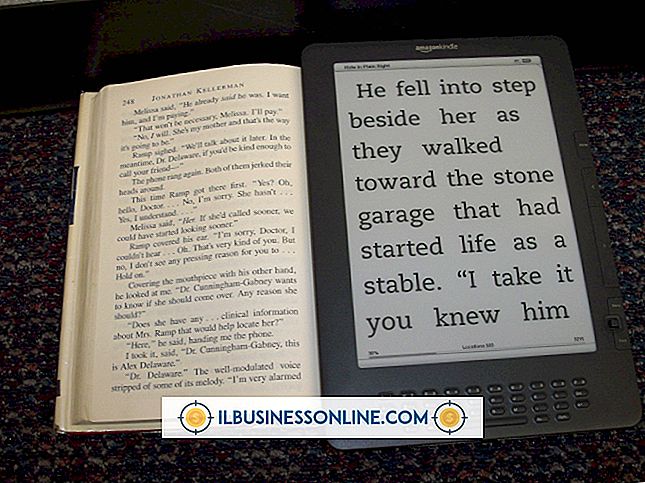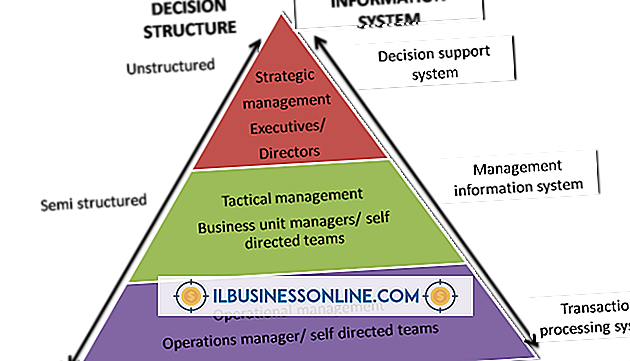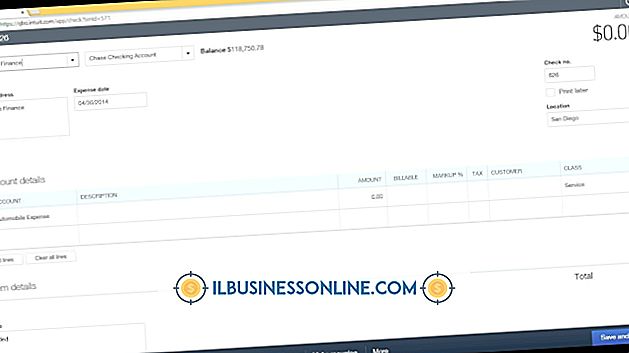MediaFireにファイルをアップロードする方法

マルチメディアの共有および保存のWebサイトとして、MediaFireは企業が画像、ドキュメント、アプリケーションなどのさまざまなコンテンツをホストできるようにします。 MediaFireは、ファイルのバックアップ、転送、または他のユーザーとの共有を希望するWebホスティング容量が限られている個人および企業に最適です。 各会員レベルでより多くのストレージ容量とオプションが与えられるため、このサービスはさまざまなニーズに適した無料とプレミアムの両方のオプションを提供します。 ただし、ファイルのアップロードは、既存のすべてのパッケージを通じて同様の機能です。
1。
既存のMediaFireアカウントにログインします。 それ以外の場合は、[サインアップ]リンクをクリックし、新しいアカウントを作成するために必要なすべての手順に従ってください。 詳細には、あなたの氏名、表示名、電子メールアドレス、パスワード情報が含まれています。
2。
メインダッシュボードの「アップロード」リンクをクリックし、続いて次のメニューの「プラス」アイコンをクリックして、アップロードしたいファイルを参照します。 独自のディレクトリにファイルをアップロードするには、[New Folder]オプションをクリックしてから[Upload]リンクをクリックする前にアクセスします。
3。
後続のダイアログウィンドウを使用して問題のファイルを探します。このダイアログウィンドウで、コンピュータの記憶装置とその内容を参照できます。 複数のファイルを選択するには、キーボードの「Ctrl」キーを押しながら、アップロードする各ファイルをクリックしてから、「開く」を押してそれらを前のメニューにインポートします。
4。
「アップロード開始」をクリックして手順を初期化します。 ファイルの合計サイズに応じて、プロセスが完了するのに十分な時間を見込んでください。
5。
メインのダッシュボードに戻るには[マイファイルに戻る]をクリックし、他のユーザーと共有するには[すべてのリンクをコピー]をクリックします。
警告
- Webサイトが停止した場合に備えて、ファイルのバックアップを取ってください。
- ブラウザからフォルダをアップロードすることはできません。 代わりに、問題のフォルダを圧縮してzipファイルを作成するか、またはMediaFire Expressをインストールしてデスクトップからのアップロードを管理してください。